先科普两个名词:
工作区:一个工作面板。
窗口:一个工作区可以包含多个窗口。点击「新建」按钮或者使用「Command N」快捷键,可以新建一个标签,
即在工作区增加一个窗口。具体关系如下图:
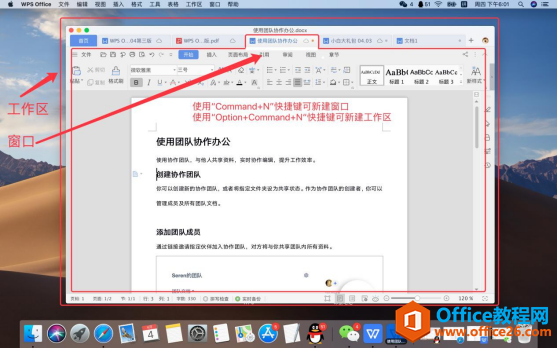
当一个工作区同时打开多个文档已经满足不了你的办公需求时:你可以按住某个文档的标签向外拖拽,新建一个工作区,此时在程序坞中会显示该工作区对应的图标,并且图标上存在气泡显示该工作区当前激活的文档名称。
Office2010提示错误1310咋办?
在安装office2010的时候遇到系统提示『错误:1310。写入文件C:ProgramFilesMicrosoftOfficeOffice15GROOVEEX.DLL时错误,请确认您有权限访问该目录。』,该如何解决这个问题呢?Office2010报错1310图Off
由此可以快速访问想要的文档、分辨工作区当前的文档类型。
当然,你也可以使用「Option Command N「快捷键(见上图)直接新建一个工作区。
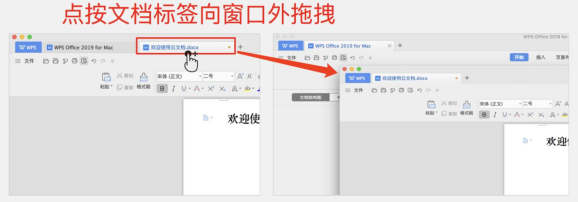
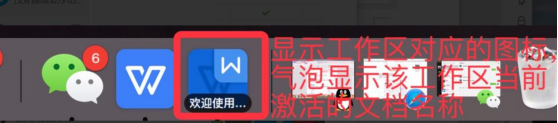
补充说明:如你喜欢清爽简洁的程序坞,可以在顶部导航选择「WPSOffice」-「偏好设置…」,在「新建一个工作区时」,取消勾选「程序坞中建立新的应用图标」。这样无论建立多少个工作区,程序坞中始终只有一个图标。
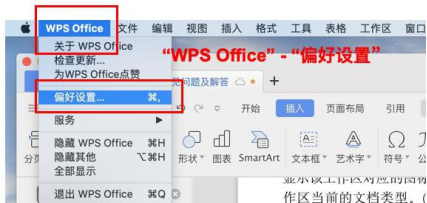

重启应用程序坞只显示一个图标
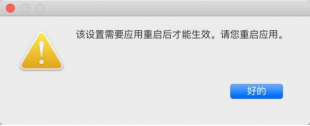
MAC端如多office文档并行工作时,多工作区帮助快速定位想要的文档的下载地址:
Office 2019产品密钥在哪里输入?如何关联Microsoft帐户?
Office2019完全采用了与Windows10类似的与Microsoft帐户关联的数字许可证激活的方式。也就是说如果你的Microsoft账户关联的有Office2019许可证,则安装Office2019后会自动激活,否则,就算你手里握有






